[UAS] JADWAL DAN MEKANISME UJIAN AKHIR SEMESTER GANJIL 2021/2022 FILKOM SECARA DARING
Note:
- Lakukan prosedur nomor 1 hingga 7 SEBELUM UJIAN UNTUK MEMASTIKAN LOGIN TIDAK BERMASALAH DAN AGAR ANDA TERDAFTAR PADA COURSE (dilakukan jauh-jauh hari)
- Lakukan prosedur 8 hingga 11 PADA SAAT UJIAN UNTUK DAPAT MEMULAI UJIAN
1. Mahasiswa mengakses URL: https://vlm2.ub.ac.id/ login dengan username dan password SIAM. Jika ada kendala login, silakan cek panduan https://vlm2.ub.ac.id/pluginfile.php/40061/block_html/content/PANDUAN%20SINGKAT-VLM2-MAHASISWA-202004.pdf. Jika masih bermasalah silakan menghubungi crisis center UAS FILKOM (lihat poin 12)
2. Setelah sukses login, silakan edit profile di URL https://vlm2.ub.ac.id/user/edit.php?returnto=profile
Bagian yang WAJIB disesuaikan adalah:
| First Name | Diisi dengan NAMA LENGKAP |
| Surname | Diisi dengan NIM |
| Email address | Pastikan sesuai email aktif |
Contoh:
Setelah melakukan pembaruan, geser ke bawah dan klik tombol Update Profile
3. Setelah memperbarui biodata, silakan mengakses course di URL https://vlm2.ub.ac.id/course/index.php?categoryid=587
Lalu silakan masuk ke Prodi sesuai ujian lalu cari nama mata kuliah yang diujikan dan klik pada course yang dimaksud.
CARA LAIN adalah dengan menggunakan fitur search courses, namun ketika memilih, pastikan category-nya sesuai dengan prodi yang dituju.
4. Setelah klik course akan muncul tempat untuk memasukkan self enrolment. Untuk bisa mengisi ini maka perlu enrolment key yang sesuai dengan Mata Kuliah dan kelasnya (lihat poin 5)
5. JADWAL UJIAN dan Informasi enrolment key dapat dilihat pada halaman
https://datastudio.google.com/s/g-xNVojGgMY (WAJIB MENGGUNAKAN EMAIL UB UNTUK MENGAKSES. Bagi mahasiswa MBKM dari luar UB yang tidak dapat mengakses dapat menanyakan info jadwal ujian dan enrolment key ini di grup MBKM masing-masing)
6. Pastikan enrolment key yang digunakan adalah sesuai Prodi, Mata Kuliah, dan Kelas Anda. Jika Anda salah memasukkan, maka Anda akan terdaftar di kelas yang salah sehingga nilai tidak akan bisa masuk. Jika anda terlanjur sudah enrol, anda dapat mengecek kembali kelas anda di menu navigasi sebelah kiri, di bawah nama course dalam menu “participants”. Jika memang terjadi salah kelas, anda dapat melakukan “unenrol me from” di menu administration sebelah kiri.
7. Setelah Anda berhasil enrol, di dalam course akan terdapat contoh simulasi ujian dan juga survey/kuesioner pelaksanaan perkuliahan daring yang dapat diakses dan diisi.
8. Di halaman datastudio tersebut (poin nomor 5 di atas) juga ada informasi link Zoom dan nama breakout room yang digunakan pada saat hari-H ujian mata kuliah yang dimaksud.
9. Saat hari-H, silakan join link Zoom sesuai jadwal dan jam ujian dan masuk ke dalam breakout room yang sesuai pada datastudio tersebut. Pastikan sudah mengupdate Zoom TERBARU agar dapat masuk breakout room. Set nama Anda di Zoom sesuai tertera agar host dapat membantu Anda menemukan breakout room dengan format:
RuangBreakoutZoom_NIM_Nama contoh TIF_MITI_B_125123456_Ahmad Budi Jaenuri.
10. Untuk ujian pilihan ganda, ujian dilakukan langsung pada course tersebut dengan PIN UJIAN yang akan diberikan pada saat ujian berlangsung oleh pengawas via Zoom.
11. Untuk ujian essay, soal akan diberikan pada course tersebut dengan PIN UJIAN namun pengumpulan jawaban akan dilakukan via Google Form sesuai kelas masing-masing. pastikan kelas Anda benar agar jawaban masuk di link pengumpulan yang benar.
12. Jika terdapat kendala enrol pada platform ujian, silakan open ticket melalui Halofilkom di bagian PSIK. jika terdapat problem selama ujian berlangsung juga dapat menghubungi crisis center yang siaga selama pelaksanaan ujian. informasi crisis center akan disampaikan dalam pengumuman terpisah.

